запретить приложениям Google Play автоматически обновляться
Одна из главных привлекательных сторон Android как мобильной платформы — это огромная библиотека приложений. (См. также: 40 лучших приложений для Android 2014 года.)
Однако поддерживать приложения в актуальном состоянии может быть затруднительно. По умолчанию Google Play будет загружать и устанавливать обновления по мере их появления, но это не всегда происходит в удобное время – и это может иметь нежелательные последствия (автор этой статьи недавно потерял невероятную карьеру на New Star Soccer благодаря нежелательное обновление приложения).
Программы для Windows, мобильные приложения, игры - ВСЁ БЕСПЛАТНО, в нашем закрытом телеграмм канале - Подписывайтесь:)
Обновления также могут изменить поведение приложений, поэтому вы можете просто предпочесть использовать те версии, к которым вы привыкли, и сами решить, когда пора обновляться.
Как остановить/запустить автоматическое обновление приложений
Шаг первый
Первый шаг — сообщить вашему устройству Android, как и когда вы хотите получать обновления.
Если вы ищете новый мобильный телефон, обязательно взгляните на наш рейтинг лучших Android-смартфонов 2014 года.
Это можно легко сделать в магазине Play Store на смартфоне или планшете Android.
Начните с открытия главного меню приложения, проведя пальцем от левой части экрана или коснувшись значка меню (три точки, расположенные вертикально) в левом верхнем углу; затем нажмите «Настройки».

Шаг второй
Теперь, когда вы находитесь в меню «Настройки», нажмите «Автоматическое обновление приложений», а затем выберите один из вариантов, показанных ниже, если применимо:
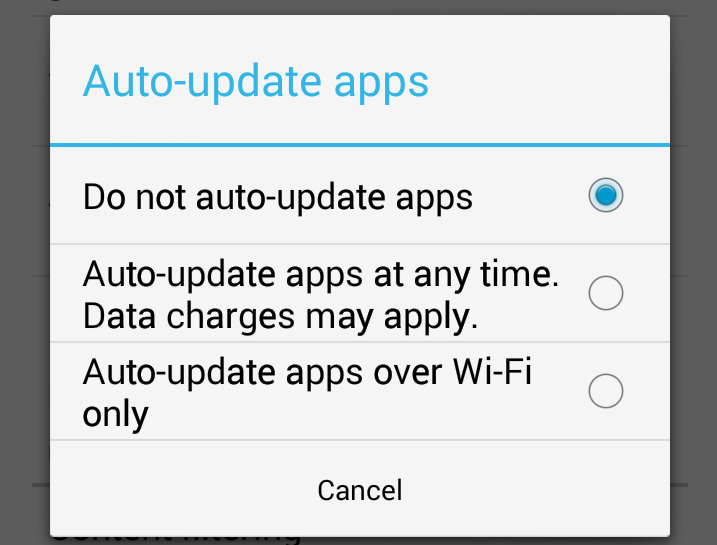
Вы также можете включать и отключать уведомления о доступности обновлений приложения, установив флажок «Уведомления» в верхней части экрана «Настройки».

Примечание. Вы можете проверить, установлена ли на вашем устройстве последняя версия Play Store, нажав кнопку «Создать версию», расположенную в самом низу меню «Настройки».
Как обновить приложения Android по отдельности
Если вы решили отключить автоматические обновления, в будущем вам придется устанавливать обновления приложений вручную. Вот как это делается:
Шаг первый
Программы для Windows, мобильные приложения, игры - ВСЁ БЕСПЛАТНО, в нашем закрытом телеграмм канале - Подписывайтесь:)
Откройте Play Store и перейдите в главное меню (опять же, проведя пальцем по экрану или нажав, как описано выше). Нажмите «Мои приложения», чтобы просмотреть список всех приложений, установленных на этом устройстве (а также любых других приложений, связанных с вашей учетной записью, на вкладке «Все»).

Шаг второй
Приложения, для которых доступны обновления, автоматически появятся в верхней части списка, а справа от каждого приложения появится зеленый значок метки обновления. Чтобы установить последнюю версию этого приложения, просто нажмите на его запись в списке, а затем нажмите кнопку «Обновить» на следующем экране.
Это так просто.

Вы также можете обновить все приложения одновременно, нажав большую кнопку «Обновить все» вверху списка. Мы рекомендуем делать это только тогда, когда вы подключены к Wi-Fi и вам не нужно использовать устройство Android для каких-либо тяжелых задач!
